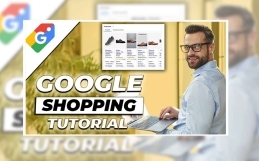Google Maps Tutorial
Alles was Du über Maps und Google Routenplanung wissen musst
In diesem Google Maps Tutorial zeigen wir euch alles, was Ihr über die Karten-App von Google wissen müsst. Wir gehen das Ganze sowohl auf dem PC/Mac als auch auf dem Smartphone durch. Wie legt Ihr eine Route an, wie filtert Ihr nach Orten in eurer Nähe, wie verwendet Ihr Google Street View und vieles mehr. Als kleines Highlight zum Schluss gehen wir auf Google Maps neuestes Feature ein – Immersive View. Damit erhaltet Ihr eine KI-erstellte, animierte 3D Ansicht von Städten. Diese gibt euch die Möglichkeit viele Informationen auf einen Blick zu erfassen. Die Dichte des Verkehrs, das Wetter, die genaue Umgebung – wie Radwege, Bürgersteige und Co. Schaut also am Besten bis zum Schluss um das nicht zu verpassen.

Mit dem Laden des Videos akzeptieren Sie die Datenschutzerklärung von YouTube.
Mehr erfahren
Google Maps im Überblick
Anknüpfend an unsere letzte ausführliche Folge, über den Google Übersetzer, passt es doch nun sich nicht nur sprachlich immer zurecht zu finden, sondern auch geografisch. Ob im Ausland oder Inland, ob als Geschäftsmann oder Privatperson, wir alle müssen irgendwann mal von A nach B kommen. Entweder um einen Kunden zu besuchen oder ein passendes Restaurant in einer fremden Stadt zu finden. Was im letzten Jahrhundert die Stadtkarte war, ist mittlerweile Google Maps geworden. Natürlich gibt es noch andere Anbieter wie Apple Karten, OpenStreetMap, Here WeGo und Weitere. Unser Fokus liegt aber auf dem digitalen Navigationssystem und Online-Kartendienst von Google.
Was ist Google Maps?
Bevor wir anfangen noch ein paar historische Randfakten, denn Maps gibt es sogar schon länger als den Übersetzer von Google, nämlich seit 2005. Anfangs nur als Desktop-Version vorhanden, hat sich auch dieses Google Produkt in den Jahren verbessert und erweitert.Über 220 Länder und Territorien sind mittlerweile vertreten, zu denen 200 Millionen Einträge zu finden sind, die monatlich insgesamt bis zu 4 Milliarden mal aufgerufen werden. Bis zu 2 Milliarden Klicks gehen dabei auf Firmeneinträge, also auf die jeweiligen Websites. Dass also hier eine Präsenz unbedingt von Nöten ist, erklärt sich von selbst und wisst Ihr bereits seit unserem Gastbeitrag zum Local SEO. Solltet Ihr den verpasst haben, ist er noch einmal hier verlinkt. Vorab noch zu uns – wir sind eBakery eine ganzheitliche eCommerce Agentur, die euch sehr gerne bei all euren Herausforderungen im Onlinehandel- und marketing unterstützt. Sollte dir also noch ein Experte an deiner Seite fehlen, vereinbare unter diesem Artikel einen Termin mit uns.
Die Einrichtung
Was Google Maps ist, sollte denke ich damit klar sein, doch viel spannender ist die Frage, was Ihr benötigt, um Google Maps benutzen zu können. Auch hier lautet die Antwort wieder – lediglich ein internetfähiges Endgerät. Dazu zählt ein PC oder Mac genauso wie ein iPhone oder Android Handy. Wir machen dazu mal den Test am PC und rufen die URL: „google.de/maps“ auf und schon wird uns auch ohne Google Konto die Karte angezeigt.
Hier könnten wir noch mal testen ob bspw. eine Routenplanung möglich wäre. Und siehe da, diese würde uns für Auto, Fahrrad, Öffentliche und zu Fuß angezeigt werden. Doch auf die Oberfläche gehen wir gleich noch einmal genauer ein. Auf dem Android Smartphone ist die App meist sogar bereits vorinstalliert. Falls das nicht der Fall sein sollte, findet Ihr diese im Play Store oder eben dem Apple App Store. Klickt dazu einfach auf „Laden“ und bestätigt den Download und die Installation. Hierzu sei zu sagen, dass Google Maps gänzlich kostenlos ist. Und auch auf dem Smartphone sehen wir, dass die App ohne Google Konto genutzt werden kann. Vorteile des Google Kontos sind u.a. die Speicherung des Suchverlaufs. Ihr könnt also auf vorherige Strecken wieder zurück greifen, was durchaus nützlich sein kann. Das war im Prinzip auch schon die Einrichtung, mehr braucht es nicht.
Google Maps auf dem Desktop
Also schauen wir uns doch als erstes mal die Desktop Version ein bisschen genauer an und erklären euch die Oberfläche. Oben rechts würde sich das Profilbild eures Google Accounts finden. In unserem Fall könnten wir uns mit diesem Button anmelden. Daneben habt Ihr Zugriff auf alle weiteren Google Applikationen. Wichtiger hingegen ist das Eingabefeld in der linken oberen Ecke. Hier könnt ihr euch entscheiden, ob Ihr nach einer festen Adresse suchen wollt oder aber eine Route eintragen möchtet. Ist letzteres der Fall, klickt auf den Routenplaner. Nun habt Ihr die Möglichkeit zu entscheiden, wie Ihr unterwegs seid. Ob zu Fuß, mit dem Auto, den Öffentlichen Verkehrsmitteln, per Fahrrad oder um weitere Strecken zurücklegen wollt und auf einen Flug angewiesen seid. Wir entscheiden uns fürs Auto und gebe zum Test mal die Strecke Berlin – Koblenz ein. Am Ende auf diese blaue Lupe klicken. Nun werden uns einige Informationen angezeigt. Zum einen können wir uns für eine der drei möglichen Routen entscheiden. Ihr seht jeweils welche Autobahn genutzt werden würde, also A9 und A4 oder aber ausschließlich die A2 oder A9 und A3. Das kann nützlich sein, wenn Ihr bereits den Staubericht gecheckt habt und die vermeintlich schnellste Route vermutlich am längsten dauern würde. Zusätzlich dazu könnt Ihr der Suche aber noch weitere Filteroptionen hinzufügen. Dass Autobahnen, Mautstraßen oder Fähren vermieden werden sollen. Außerdem kann vom metrischen zum nicht-metrischen System umgestellt werden. Des Weiteren wäre es möglich, seine Reiseroute auf dem Desktop zu planen und dann direkt an sein Smartphone zu senden. Möglich wird das aber nur, wenn Ihr angemeldet seid, da die Übertragung über das Google Konto läuft.
So fügt ihr Zwischenstopps in die Google Routenplanung ein
Doch was ist, wenn Ihr nun noch einen Zwischenstopp in Göttingen machen wollt? Dann besteht die Möglichkeit hiermit ein Zwischenreiseziel hinzuzufügen. Doch da Göttingen auf dem Weg liegt, wäre es sinnlos erst nach Koblenz zu fahren und dann nach Göttingen. Deshalb verschieben wir das Reiseziel, indem wir links neben dem Eingabefeld drauf klicken, festhalten und hochschieben. Nun macht es mehr Sinn und aus über 9 Stunden, werden gut 6 Stunden. So viel zur Google Routenplanung. Wenn es jedoch um einen spezifischen Ort geht, können wir diesen direkt in das Eingabefeld eintragen. Ihr seht bereits, dass hier mit einer Auto-Suggest Funktion gearbeitet wird, es werden euch also Vorschläge zu eurer Suche gemacht. Das solltet Ihr auch nutzen, damit dadurch der genaue Ort klar wird. Nun haben wir wiederum andere Informationen, als zuvor. Gehen wir diese mal der Reihe nach durch. Ihr könnt diesen Ort als Punkt A nehmen und damit eine Route planen, wenn Ihr hier rauf drückt. Ihr könnt den Ort speichern, wenn Ihr angemeldet seid. Sehr praktisch ist der Punkt „In der Nähe“. Damit könnt Ihr einen beliebigen Ort angeben und dann in der Nähe dieses Ortes Restaurants, Hotels, Bars etc. suchen lassen. Wir entscheiden uns mal fürs Hotel. Und natürlich wird uns auf der Karte direkt das bekannte Adlon direkt am Brandenburger Tor angezeigt. Interessant ist aber, dass dieses in der Liste hier links nicht als erstes angezeigt wird. Das heißt das Ranking basiert hier nicht auf der Nähe, sondern eher auf dem Preis. Wozu man sagen muss, dass es sich bei den ersten Ergebnissen um Werbeanzeigen handelt, doch auch bei den organischen Ergebnissen ist das Adlon nicht auf Platz 1.
Genau das richtige Restaurant / Hotel in Google Maps finden
Wir könnten nun noch bei gehen und quasi unser eigenes Ranking erstellen, indem wir nach der Anzahl der Personen, dem Tag, der Preisrange oder aber dem Faktor Relevanz oder Bewertung filtern lassen. Detaillierte Filteroptionen findet ihr in der Karte selbst ganz am oberen Rand. Hier können dann bspw. nur bestimmte Ketten ausgesucht werden oder nur Hotels mit einer bestimmten Sternebewertung angezeigt werden oder nur Hotels in einem bestimmten Bezirk. Das verändert sich dann natürlich, je nach dem was Ihr sucht. So kann dann bei Restaurants nach der jeweiligen Küche gefiltert werden, also soll es ein Döner sein, Pizza oder doch Indisch?
Sucht Ihr nach Läden für den Döner nach dem Feiern und wollt schon mal vorplanen, so kann man sich Restaurants anzeigen lassen, die auch noch nach 0 Uhr offen haben. Ich denke das Grundprinzip ist damit klar geworden. Deshalb gehen wir nochmal zurück zu unserer Ortsübersicht. Die Funktion „An Smartphone senden“ kennt Ihr bereits. Daneben befindet sich ein „Teilen“-Button, mit dem Ihr diesen Ort als Link an Freund bspw. teilen könnt. Darunter wiederum erhaltet Ihr in dem Fall Informationen zu diesem Ort, da er als historischer Ort gekennzeichnet wird. Das ist bei bloßen Straßen dann nicht der Fall, wie wir gleich noch sehen werden. Ihr könnt hier nun die genaue Adresse einsehen und kopieren, sowie weitere Infos nutzen. Habt Ihr bspw. Fragen dazu, ist die Website berlin.de hinterlegt, wo Ihr dann auch einen Ansprechpartner finden werdet. Scrollt Ihr weiter runter seht Ihr damit verknüpfte Aktivitäten, wie Sightseeing Touren, die auf den jeweiligen Seiten hinterlegt sind und hier in Google Maps eingebunden werden. Ihr könnt euch Fotos zu diesem Ort anschauen und sogar auch Rezensionen einholen, ob sich dieser lohnt. Auch die Rezensionen können noch einmal nach bestimmten Vorgaben gefiltert werden. Zum Schluss haben wir dann noch weitere Webergebnisse, in denen dieser Ort eine Rolle spielt. Ihr seht also, dass Google Maps an sich sehr simpel aufgebaut ist, jedoch im Detail dann doch einiges an Informationen und Optionen bereit hält.
So funktioniert das Kartensystem
Wollt Ihr jedoch kurz und bündig die wichtigsten Informationen aufgelistet haben, könnt Ihr auch direkt ganz oben auf „Info“ klicken und erfahrt damit dann, ob Ihr den Ort auch mit dem Rollstuhl erreichen könnt. Machen wir nun doch mal den Vergleich und geben eine x-beliebige Adresse ein. Dann seht Ihr, dass die Informationsvielfalt deutlich geringer ausfällt.
Deshalb konzentrieren wir uns hier nun mehr auf die Karte an sich. Die rote Stecknadel symbolisiert eure gesuchte Adresse. Wollt Ihr mehr erkennen, könnt Ihr quasi rein-zoomen, indem Ihr am Mausrad dreht. Nach oben ist rein zoomen, nach unten ist raus zoomen. Klickt Ihr mit der linken Maus in die Karte rein, könnt Ihr euch auf dieser bewegen. Wollt Ihr noch mehr erkennen, könnt Ihr auch die Ansicht ändern, sodass euch ein Original Satellitenbild angezeigt wird. Nun sind Straßen, Gebäude und Co. deutlich zu erkennen. Ihr könntet euch nun eigenständig in der Gegend umschauen und auch ohne „In der Nähe“ Funktion Supermärkte, Restaurants, Ärzte und alles weitere finden. Wollt Ihr euch dann weitere Informationen einholen, klickt auf die jeweilige Stecknadel und schon werden euch in der linken Spalte wie zuvor alle Infos angezeigt. Doch warum manche Unternehmen hier vertreten sind und andere nicht, das erklären wir euch gleich noch, wenn es um Google my Business geht.
3D-Ansicht durch Google Maps Street View
Für Autofahrer nützlich ist der Anzeigentyp „Verkehr“, mithilfe dessen das Verkehrsaufkommen dargestellt wird. Von grün, also fließend, bis braun, also stockend. Seid Ihr eher mit den Öffentlichen unterwegs, gibt es auch dafür eine extra Ansicht, in der Haltestellen für Tram, Bus usw. angezeigt werden. Klickt Ihr auf eine dieser Haltestellen, erhaltet Ihr sogar Informationen zu den Stoßzeiten, um zu wissen, wie voll der Bus bspw. sein wird.
Ihr seht außerdem welche Buslinien von dieser Haltestelle aus fahren und könnt euch sogar innerhalb von Maps den Plan der Buslinie anzeigen lassen. Darüberhinaus könnt Ihr noch weitere spezifischere Kartentypen aufrufen, wie die Anzeige der Luftqualität und die Anzeige von Bränden. Darauf gehen wir aber nicht genauer ein. Stattdessen wäre noch „Google Street View“ interessant. Die blauen Linien zeigen euch, welche Bereiche von Google Street View abgedeckt werden. Um eine 3D Ansicht zu erhalten, geht in die rechte untere Ecke und zieht diese Person an den Ort, den Ihr sehen wollt. Und schon seid Ihr in Google Street View drin. Von der Bedienung her ist alles gleich. Zoomen per Mausrad, bewegen per Mausklick und Maus bewegen. Ihr müsst nun auf die Straße klicken, um euch von der Stelle zu bewegen. So könnt Ihr euch frei in den Bereichen bewegen, die von Google Street View abgedeckt sind. Wundert euch aber nicht, wenn Geschäfte bspw. nicht vorhanden sind. Die Aufnahmen sind in diesem Fall von 2009. Warum diese nicht erneuert werden, hängt mit dem deutschen Rechtssystem zusammen. Schauen wir uns bspw. mal irgendwo in Amerika um, sehen wir dass die Aufnahmen teils aus diesem Jahr, also 2023 sind. So viel zu den Funktionen und der Bedienung von Google Maps selbst.
Deine Entfernung messen
Was wir bisher noch nicht behandelt haben ist die rechte untere Ecke. Hier könntet Ihr auch manuell ran oder raus zoomen.
Habt ihr euren Standort aktiviert, könnt Ihr auch auf dieses Fadenkreuz klicken und Google Maps würde euch anzeigen, wo Ihr euch gerade befindet. Wollt Ihr für einen Ort auf der Karte eine Route berechnen, könnt Ihr das auch direkt von hier aus machen, indem Ihr mit einem Rechtsklick auf die Stelle klickt. Euch wird die genaue Koordinate angezeigt, ihr könnt eine Route von hier aus oder nach dort hin erstellen, euch genaue Infos zu genau diesem Punkt geben lassen, die Funktion „In der Nähe“ für diesen Punkt aktivieren und einige weitere Dinge ausführen, die für dieses Video nicht relevant sind. Was aber relevant sein könnte, ist die Entfernungsmessung. Möchte man sich bspw. seine Joggingstrecke ausrechnen lassen, kann man diese Funktion dafür nutzen. Nun steckt einfach Stück für Stück eure Route ab, indem ihr per Linksklick neue Punkte setzt. Um Kurven richtig zu setzen, könnt ihr zwischen den Linien einen weiteren Punkt setzen und damit eine Kurve ziehen. Seid Ihr fertig, seht Ihr hier die genaue Entfernung.
Google Maps auf dem Smartphone
Doch wie sieht das Ganze auf dem Smartphone aus?
Ich würde mal sagen sehr ähnlich. Zumindest sind alle Funktionen der Desktop Variante vorhanden. Wir können uns ebenfalls frei auf der Karte bewegen, mit typischen Zoom Gesten ranzoomen und wieder raus zoomen. Mit einem Tipp auf eine bestimmte stelle einen Ort festlegen und zu diesem dann auch nähere Informationen erhalten. Doch testen wir das doch mal wie eben mit dem Brandenburger Tor und geben dieses als Ort in die Suchleiste ein. Das Ganze ist vom Layout her etwas anders aufgebaut, enthält aber inhaltlich alles, was auch die Desktop Variante bietet, plus ein wichtiges Feature, das der Desktop Variante fehlt, nämlich den Button „Start“. Wir können nun von unserem aktuellen Standort aus eine Navigation starten. Das heißt auf dem Handy dient Google Maps nicht nur als Onlinekarte, sondern auch als Navigationssystem. Wir können auch hier wieder eine beliebige Route eingeben und unsere Fortbewegungsmethode auswählen. Wollt Ihr, wie zuvor einen Zwischenstopp einfügen, dann müsst Ihr mit den 3 Punkten das Menü ausfahren und auf „Stop einfügen“ klicken. Um die Reihenfolge anzupassen, muss diesmal auf die rechte Seite des Eingabefeldes gedrückt werden und dieses dann beliebig verschoben werden. Also drückt auf diese 3 parallelen Striche um das Feld zu verschieben. Klickt ihr nun auf „Starten“ öffnet sich die Navigation und sieht so aus wie jedes gängige Navigationssystem.
Das Navigationssystem
Diese ist sehr simpel aufgebaut. Wollt Ihr parallel etwas suchen, klickt auf die Lupe. Möchtet Ihr die Navigationsstimme ausstellen, klickt auf das Lautsprecher Symbol und wählt „stumm“ aus. Ein Problem das ich persönlich oft hatte und dessen Lösung ich nun gefunden habe ist die Ausrichtung. Ihr kennt das vermutlich auch, wenn die Ausrichtung der Karte genau umgekehrt, also um 180 Grad gedreht ist, sodass Ihr beim Abbiegen immer umdenken müsst, da Links Rechts ist und Rechts Links. Ist das der Fall, klickt einfach auf diese Kompassnadel und die Ausrichtung wird gedreht. Wollt Ihr aus der Nahansicht raus und euch die gesamte Strecke anzeigen lassen, dann klickt auf dieses Streckensymbol. Ein erneuter Klick darauf sorgt dafür, dass Ihr wieder in die Nahansicht wechselt. Wollt Ihr von der Navigation zurück zur normalen Map, klickt auf das rote „Abbrechen“-Symbol. Der Rest der Handhabung auf dem Handy ist genauso wie am Desktop, weswegen wir das nicht noch einmal explizit durchgehen. Sollte es hierzu konkrete Fragen geben, hinterlasst uns diese gerne in den Kommentare. Eine Sache nur noch, die wir Am Desktop nicht erwähnt haben, die aber für beide Versionen gilt ist der Switch-Pfeil. Mit diesem könnt Ihr den Start- und Zielort tauschen. Ansonsten findet Ihr alle weiteren Funktionen, wie die Filter, wenn Ihr auf diese drei Punkte klickt. Google Street View findet Ihr wenn ihr auf die Ebenen-Ansicht klickt. Klickt nun an einen belieben Ort, der von Street View abgedeckt ist und schon seht Ihr dieses kleine Bildchen in der Ecke, klickt darauf und ein Splitscreen wird euch angezeigt. Nun könnt Ihr sowohl auf der Karte verfolgen wo ihr seid, als auch eine 3D Kamera Ansicht von dem Ort genießen. Klickt mit einem Double-Tab wieder vor euch und Ihr bewegt euch fort. Wollt Ihr jedoch die Street View Ansicht, als Vollbild haben, klickt auf dieses Symbol und schon verschwindet die Kartenansicht.
Desktop-Version vs. Smartphone-Version - Fazit
Unser Vergleichs-Fazit lautet also in diesem Fall, dass die App-Version hier sogar mehr kann als die Desktop-Version.
Solltet Ihr jedoch eine Funktion gefunden haben, die in der App nicht vorhanden ist, schreibt es uns in die Kommentare.
Doch eine Frage bleibt – Woher kommen überhaupt die ganzen Daten?
Google Maps Local Guide Programm
Und hier machen wir zwei weitere große Themen auf namens Local Guide und Google my Business.
Dabei geht es uns nun nicht um die Satellitenbilder, Street View Aufnahmen etc. sondern eher um die Öffnungszeiten, die Nahaufnahme-Bilder von Sehenswürdigkeiten und Rezensionen. Verantwortlich für ein Großteil dessen ist das Local Guide Programm von Google. Dieses honoriert jeglichen Input, ob Rezensionen oder Fotos, Ihr erhaltet Punkte dafür. Diese Punkte schalten dann nach und nach Prämien frei. Die Teilnahme am Local Guide Programm ist kostenlose und in keinster Weise verpflichtend. Das einzige das Ihr braucht ist ein Google Konto und müsst volljährig sein. Hier seht Ihr mal ein Chart, wie viel Punkte es für welche Tätigkeiten gibt. Und nun mit wie vielen Punkten Ihr welches Level erreicht. Das heißt Level 10 ist das absolute Maximum. Allerdings wird hierfür kein Geld ausgezahlt. Stattdessen bestehen die Prämien aus Annehmlichkeiten im Google Universum. Mehr Speicherplatz im Google Drive, neue Google Maps Funktionen als erstes nutzen können, Gutscheine für den Play Store und Ähnliches. Das heißt es ist eher eine Just-For-Fun Tätigkeit, der allerdings bis zu 120 Millionen Menschen weltweit nachgehen. Im Gegenzug kann Google ein prallgefülltes Kartensystem zur Verfügung stellen, das mit Informationen, Rezensionen und Bildern zu glänzen weiß. Doch schauen wir uns mal die andere Seite der Medaille an. Um Unternehmen bewerten zu können, müssen diese ja erst einmal in Google Maps aufzufinden sein. Warum ist der Supermarkt zu finden, aber der kleine Kiosk von nebenan nicht?
Letztendlich ist jedes Unternehmen selbst dafür verantwortlich.
Google my Business - So kommen Unternehmensdaten in Google Maps
Denn damit man bspw. auf Google Maps auch gefunden wird, braucht es einen Google My Business Eintrag. Zumindest begünstigt es die Wahrscheinlichkeit auf Google Maps ausgespielt zu werden. Manchmal kann es auch reichen eine Adresse auf der Website angegeben zu haben, damit das Unternehmen in Maps zu finden ist. Allerdings sollte man das nun nicht unbedingt dem Schicksal überlassen. Deshalb erstellt ein Unternehmensprofil und gebt am Besten direkt so viele Informationen wie möglich an, da Ihr dann auch über die eben gezeigten Filter- und Suchfunktionen gefunden werdet. Doch die Auffindbarkeit über Maps ist nicht der einzige Benefit. Gibt man euren Firmennamen in die Google Suche ein, sollten SERPs wie folgt aussehen. Das habt ihr sicherlich schon mal zuvor gesehen und wisst nun, dass es sich um ein Google Unternehmenseintrag handelt. Übrigens, wie Ihr diesen optimiert, könnt Ihr unserer Detailfolge entnehmen, die wir euch oben rechts verlinkt haben.
Das neuste Highlight - Immersive View
Bevor wir zu unserem Fazit kommen, wollen wir doch noch kurz in die Zukunft schauen, was Google Maps anbelangt. Denn auch hier kommen wir um die Künstliche Intelligenz nicht drum rum. Immersive View ist das Stichwort. Damit soll es zukünftig möglich sein, sich seine Route in einer durch die KI erstellten 3D Ansicht anzuschauen. Dabei werden Faktoren wie das Wetter, der Verkehr, die Uhrzeit usw. mit berücksichtigt und animiert. Bewerkstelligt wird das durch maschinelles Sehen und die eben angesprochene KI, indem Milliarden von Street View und Luftbildaufnahme verarbeitet werden. Doch das ist nicht nur ein nett anzuschauendes Gimmick, sondern erspart euch als Nutzer auch Zeit, da Ihr viele Informationen auf einen Blick erhaltet und das zudem auch noch gut einsehbar. So wird es dann auch möglich sein, eine Umgebung auf bspw. Radfahrwege zu prüfen oder auf Bürgersteige oder Parkplätze. Das macht das Immersive View Google Maps Feature dann möglich. Doch wann ist mit diesem Feature zu rechnen? In den nächsten Monaten, also Richtung Sommer hin wird es das Feature zuerst für die Städte Amsterdam, Berlin, Dublin, Florenz, Las Vegas, London, Los Angeles, New York, Miami, Paris, Seattle, San Francisco, San Jose, Tokio und Venedig geben. Schaut also dort immer mal wieder nach, ob das Feature bereits freigeschaltet wurde oder abonniert den eBakery YouTube Kanal, um hier direkt nach Release informiert zu werden.
Unser Fazit
Doch kommen wir zum Fazit. Google Maps ist an sich super simpel aufgebaut. Ihr gebt eine Adresse ein und bekommt sie auf der Karte angezeigt. Seid Ihr auf der App, könnt Ihr euch von eurem aktuellen Standort aus dorthin navigieren lassen und das mit nur einem Klick. Schaut man allerdings etwas genauer hin steckt in Google Maps sehr, sehr viel mehr. Ihr könnt die Gegend per Google Street View erkunden, ihr könnt in eurer Nähe nach sämtlichen Läden, Supermärkten, Restaurants und Co. Ausschau halten, euch direkt Rezensionen einholen und teilweise auch direkt in Maps Tickets für Veranstaltungen buchen. Ob Ihr zu Fuß, mit dem Auto oder den Öffentlichen unterwegs seid, die verschiedenen Ebenen geben euch die Informationen, die Ihr benötigt. Ob auf dem Handy oder am Desktop PC oder Mac, euch werden nahezu die gleichen Features zur Verfügung gestellt. Doch auch für Unternemen ist Google Maps interessant, um seine Onlinepräsenz mittels Google My Business Eintrag zu erweitern. Wer also 2023 seine Chance nicht nutzt, ist selbst Schuld.
Google SEO Agentur
Sollten sich jedoch dazu noch Fragen ergeben haben, dann hinterlasst uns diese in den Kommentaren. Wir geben unser Bestes euch diese dann dort zu beantworten. Solltet Ihr euch jedoch anderweitig beraten lassen wollen, dann stehen wir euch als eCommerce, aber explizit auch als Google SEO Agentur zur Verfügung.
Haben Sie Fragen oder brauchen ein individuelles Angebot? Zögern Sie nicht, uns zu kontaktieren.
- 0/5
- 0 ratings
| Very bad! | Bad | Hmmm | Oke | Good! |
|---|---|---|---|---|
| 0% | 0% | 0% | 0% | 0% |
Haben Sie Fragen oder brauchen ein individuelles Angebot? Zögern Sie nicht, uns zu kontaktieren.